Cómo entrar al modo Fastboot Android
Si tienes problemas de Android: se reinicia solo, no prende, no responde, pantalla negra, etc., has intentado el modo recovery pero no te funciona, te recomiendo utilizar el modo fastboot, el cual se considera más avanzado que el modo recuperación. A continuación, esta guía te enseña cómo poner Android en modo fastboot gratuitamente.
Disponible para macOS 13 y versiones anteriores Disponible para Windows 11/10/8.1/8/7Paso 1: Elige la opción "Entrar en modo fastboot"
Descarga e instala ReiBoot para Android en tu PC. Ábrelo. Conecta tu dospositivo a la computadora con el cable USB. Una vez detectado, haz clic en la opción "1-clic entrar en modo fastboot".
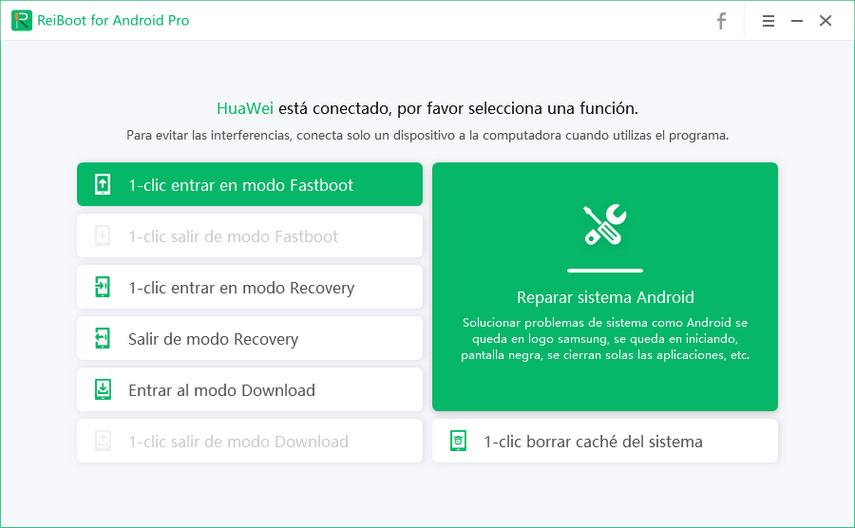
Nota: Si el teléfono no se reconoce, prueba una de las siguientes opciones
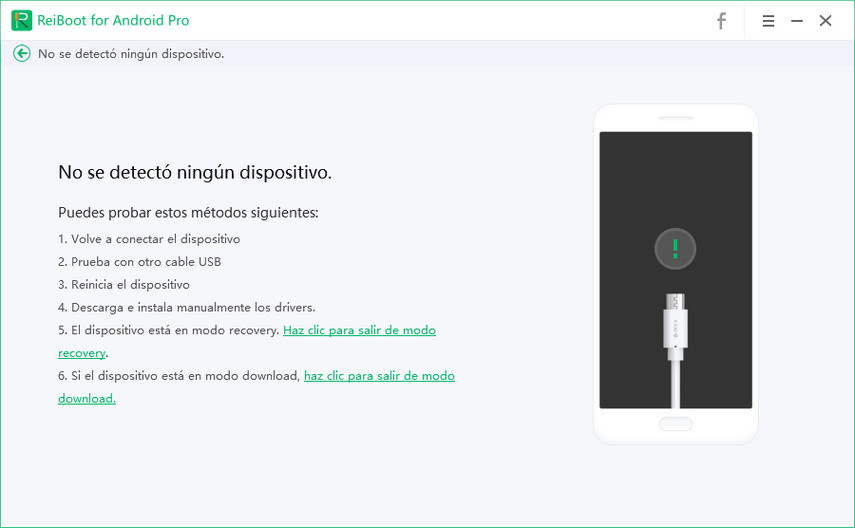
Paso 2: Activa la depuración USB en Android
El programa te mostrará los pasos de cómo activar la depuración en tu dispositivo según su marca, en nuestro caso, HUAWEI. Simplemente sigue las instrucciones.
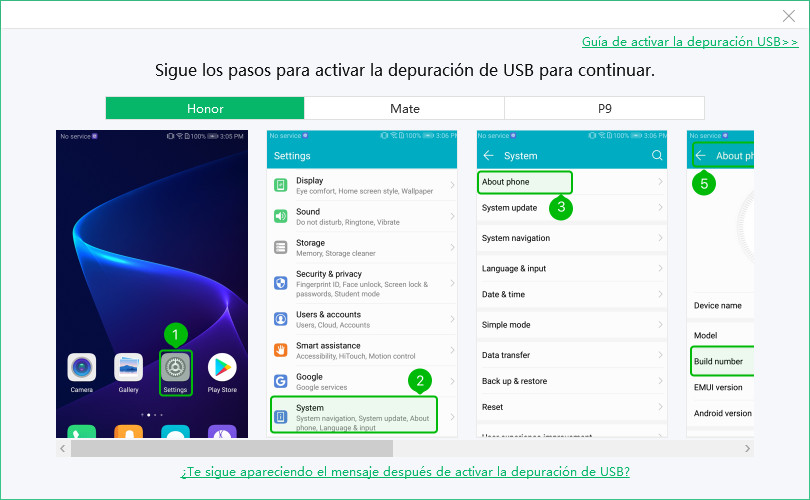
Nota 1: Si no has podido habilitar la depuración USB, puedes elegir la guía de depuración USB general en la esquina superior derecha de la ventana para ver más.
Android 6.0 o posterior: Ajustes > Acerca del dispositivo > Información de software > “Número de compilación” y pulsa siete veces hasta que salga el mensaje: “que es ahora un desarrollador” > vuelve a la pantalla anterior > Opciones de desarrollador > marca la casilla junto a “Depuración USB”.
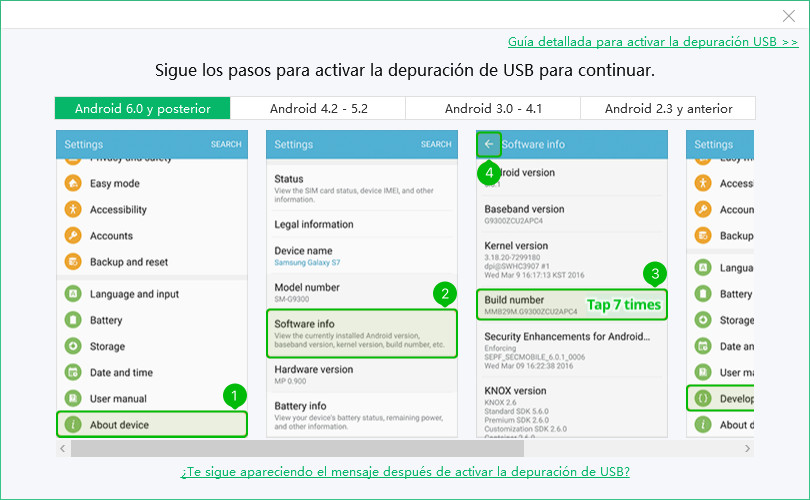
Android 4.2 - 5.2: Ajustes > Acerca del dispositivo > “Número de compilación” y pulsa siete veces hasta que salga el mensaje: “que es ahora un desarrollador” > vuelve a la pantalla anterior > Opciones de desarrollador > marca la casilla junto a “Depuración USB”.
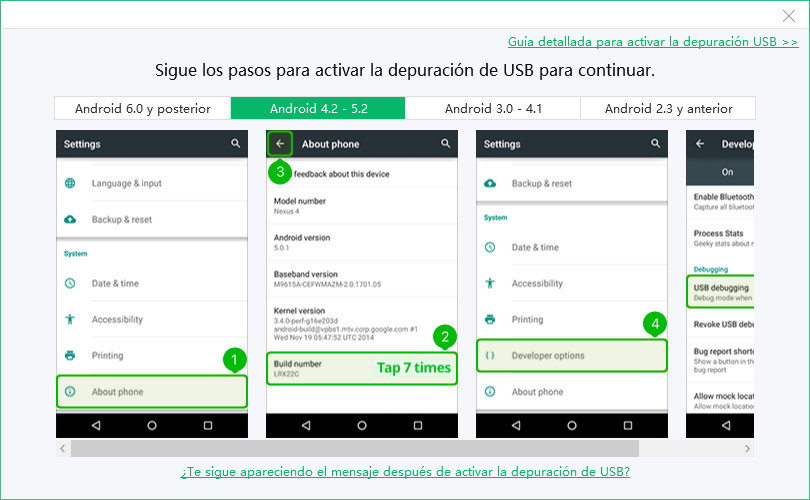
Android 3.0 - 4.1: Ajustes > Opciones de desarrollador > Depuración de USB
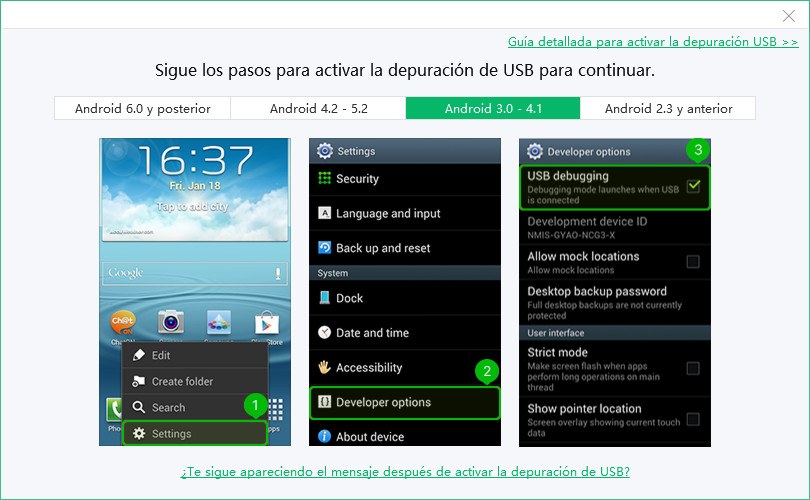
Android 2.3 o anterior: Ajustes > Aplicaciones > Desarrollo > Depuración USB
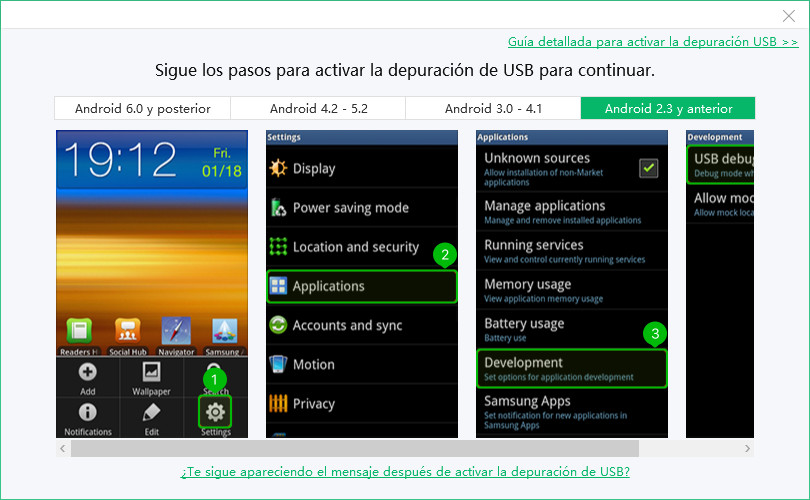
Nota 2: Si los pasos de la configuración general no te funciona, también puedes ver cómo activar la depuración de USB en dispositivo Android de distintas marcas.
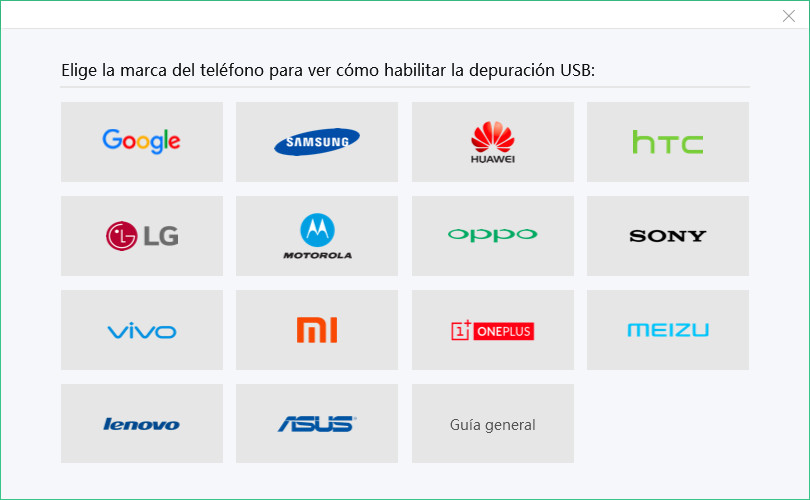
Nota 3: Si has activado la depuración de USB pero te sigue pidiendo el mismo mensaje de activarla, sigue las instrucciones de la pantalla.
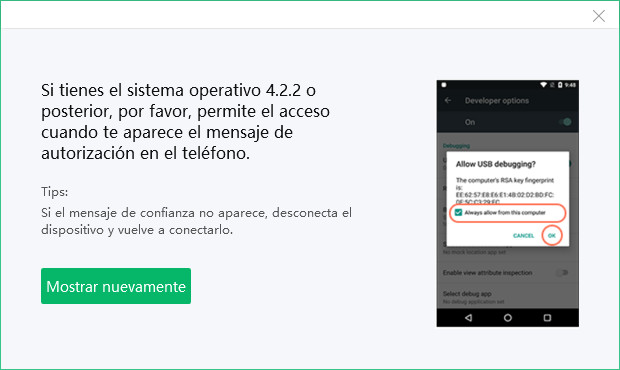
Nota 4: Además, lo que debemos mencionar es que los dispositivos Samsung no tienen modo fastboot.
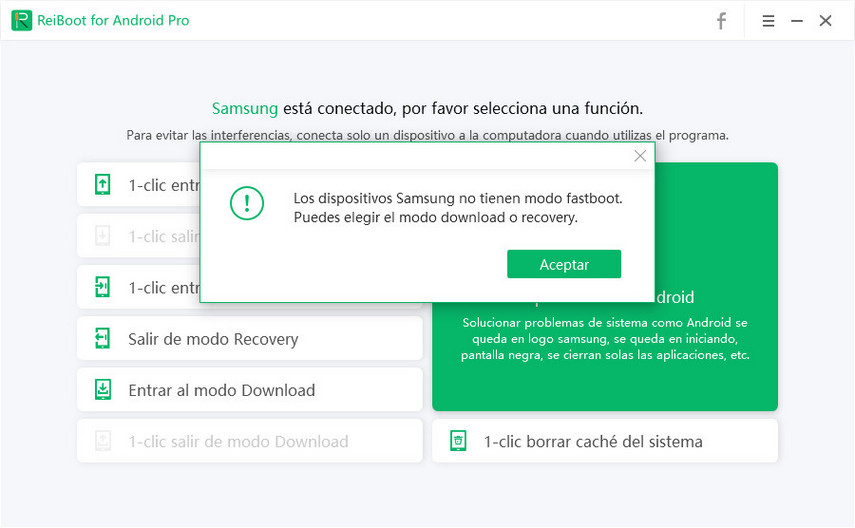
Paso 3: Accediendo al modo fastboot
De esta manera, el dispositivo comienza a entrar al modo fastboot y verás la ventana abaja.
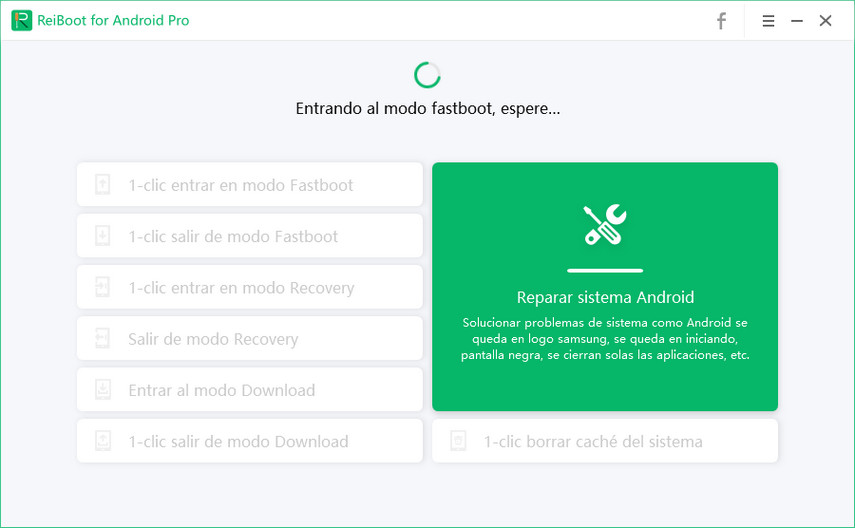
Paso 4: Entróal modo fastboot con éxito
¡Listo! Ya estás en el modo fastboot.
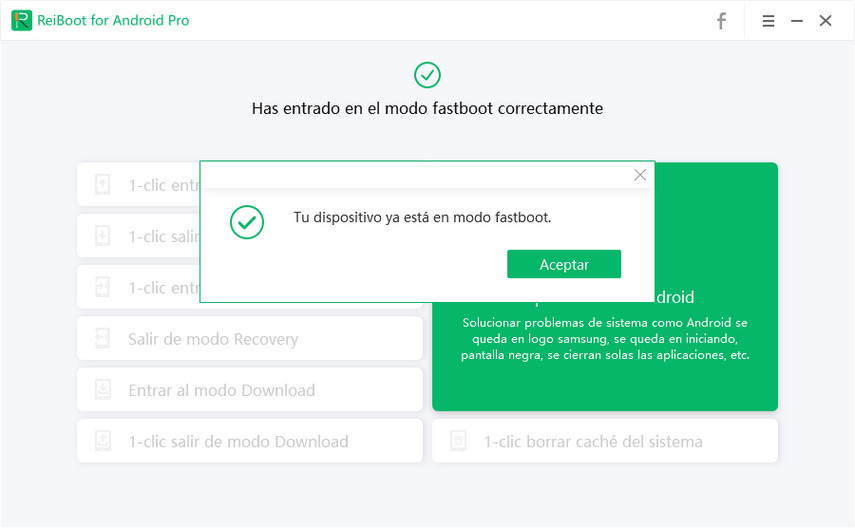
¿Es útil?
¿Aún necesita ayuda ?
Simplemente contacte con nuestro equipo de soporte que estará encantado de ayudarlo. Puede enviar un formulario en línea aquí.



